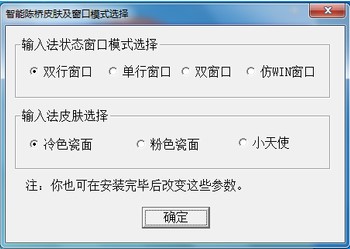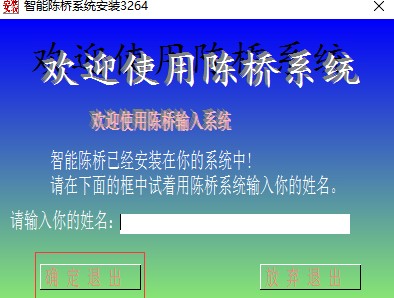智能陈桥五笔输入法使用技巧
智能陈桥五笔输入法是一款非常强大的汉字输入软件,可以说是最好用的汉字输入法了,可以输出二万七千多字,还具有自动联想功能,大大提高用户的打字效率。对于生僻字冷僻字也可以轻松输出,用户还可以自行设置参数,非常方便。
使用技巧:
安装完毕后,智能陈桥五笔输入法被挂接到了WINDOWS系统的输入法管理器中,在使用时需通过位于WINDOWS系统桌面右下角的输入法管理器来选择激活。智能五笔被选中激活后将弹出如下图3-1的双行状态提示窗口。
智能陈桥五笔使用方法图二
双行状态提示窗口分为七个区域,依次为:输入法名称显示区、全角半角状态区、输入信息区、功能快捷操作区、向前翻页区、输出信息区、向后翻页区。这些区域既用于显示信息,又可通过鼠标对其操作而进行系统设置或执行系统功能。
1、输入法名称显示区
输入法名称显示区主要用于显示当前所挂接的汉字输入法的名称,系统默认的输入法为“智能五笔”。当你挂接了其他输入法时,该区将显示你所挂接的输入法名称。用鼠标单击该区域时,系统将在“陈桥拼音”和“智能五笔”二者之间互相转换。
智能陈桥五笔使用方法图三
2、全角半角状态区
全角半角状态区用于当前系统输入法的全角或半角状态的设置和显示。全角半角状态用鼠标单击该区域时,系统将在“全角”和“半角”状态二者之间互相转换。当然智能五笔也同时支持WINDOWS的全角半角转换热键,即也可通过WINDWOS定义的快捷组合热键“Shift+空格键”来进行这二者之间的转换。
3、输入信息区
输入信息区用于输入的键码以及各种提示信息的显示,如输入键码的显示,汉字简码的提示,输入速度的提示,常用操作的提示等等。也可用鼠标对该区进行拖拉操作来调整智能五笔系统窗口的位置(需要将鼠标左键多按一会儿再移动),使其处于不妨碍输入操作的位置。
4、功能快捷操作区
为了方便某些常用功能的快捷操作,智能陈桥将一些常用的功能以图标的形式放到了这个区域。当需要用到这些功能时,可直接通过鼠标来单击所对应的图标。系统设置了三项常用功能和一个灵活的自定义功能。图标为“?”的是帮助说明,图标为“词”的是增加词组,图标为一支笔的是保密开关,图标为“e”的是自定义功能。如当需要阅读帮助说明时,可用鼠标单击“?”的图标;当需要增加词组时,可用鼠标单击“词”的图标;当需要关闭保密开关时,可用鼠标单击一支笔的图标。
智能陈桥五笔使用方法图四
5、输出信息区及向前、向后翻页区
输出信息区主要用于操作结果输出信息的显示,如输出汉字的显示,语句提示的显示等。当输出字词较多时,可通过鼠标点取向前、向后翻页区来进行向前或向后翻页,以查找需要输出的字词。当然也可用翻页键或快捷组合键“Shift+>”和“Shift+<”来向后或向前翻页。
相关下载
相关文章
相关软件
大家都在找